Inlinetests toevoegen, uitvoeren en bijwerken in Azure Boards en Azure DevOps
Azure DevOps Services | Azure DevOps Server 2022 - Azure DevOps Server 2019
Net als bij taakcontrolelijsten kunt u snel inlinetests of een reeks handmatige testcases definiëren voor een achterstandsitem van uw kanbanbord. U kunt niet alleen tests toevoegen, u kunt ze ook uitvoeren en hun status bijwerken. Als u nog niet eerder met het Kanban-bord werkt, raadpleegt u het overzicht van Kanban. Zie Verkennende en handmatige testscenario's en -mogelijkheden als u geen ervaring hebt met testen.
In dit artikel leert u het volgende:
- Inlinetests toevoegen aan een achterstallig item van uw Kanban-bord
- Tests uitvoeren en de status van tests bijwerken
- Inlinetests uitvouwen of samenvouwen
- Inlinetests opnieuw ordenen of opnieuw ordenen
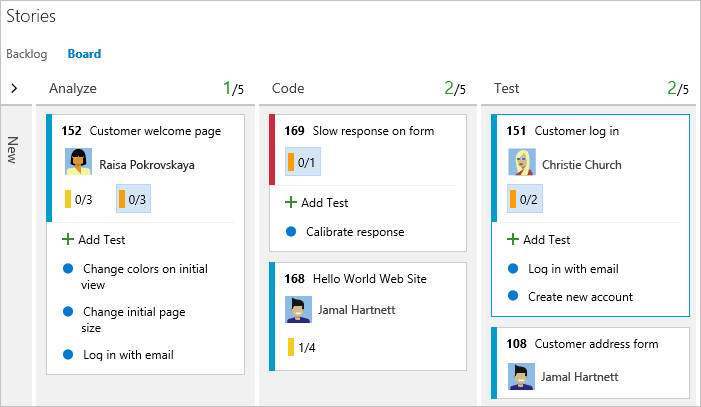
Tests die u maakt op basis van het Kanban-bord, worden automatisch gekoppeld aan het artikel of de achterstandsitem van de gebruiker.
Vereisten
- U moet verbinding maken met een project. Als u nog geen project hebt, maakt u er een.
- U moet worden toegevoegd aan een team of project.
- Als u werkitems wilt toevoegen en alle boardfuncties wilt uitoefenen, moet u basic-toegang of hoger krijgen.
- Als u werkitems wilt weergeven of wijzigen, worden werkitems in dit knooppunt weergegeven en werkitems bewerken in deze knooppuntmachtigingen ingesteld op Toestaan. De groep Inzenders heeft standaard deze machtigingenset. Zie Machtigingen en toegang instellen voor het bijhouden van werk voor meer informatie.
- Als u tests wilt weergeven of uitvoeren, moet u basic-toegang of hoger hebben. Gebruikers met toegang tot belanghebbenden kunnen tests niet bekijken of uitvoeren.
- U moet verbinding maken met een project. Als u nog geen project hebt, maakt u er een.
- U moet worden toegevoegd aan een team of project.
- Als u werkitems wilt toevoegen en alle boardfuncties wilt uitoefenen, moet u basic-toegang of hoger krijgen.
- Als u werkitems wilt weergeven of wijzigen, worden werkitems in dit knooppunt weergegeven en werkitems bewerken in deze knooppuntmachtigingen ingesteld op Toestaan. De groep Inzenders heeft standaard deze machtigingenset. Zie Machtigingen en toegang instellen voor het bijhouden van werk voor meer informatie.
- Als u tests wilt weergeven of uitvoeren, moet u basic-toegang of hoger hebben. Gebruikers met toegang tot belanghebbenden kunnen tests niet bekijken of uitvoeren.
Uw Kanbanbord openen via de webportal
Als u uw Kanbanbord wilt weergeven, opent u uw project in een webbrowser en kiest u (1) Werk, (2) Borden en selecteert u vervolgens (3) het teambord in de selector.
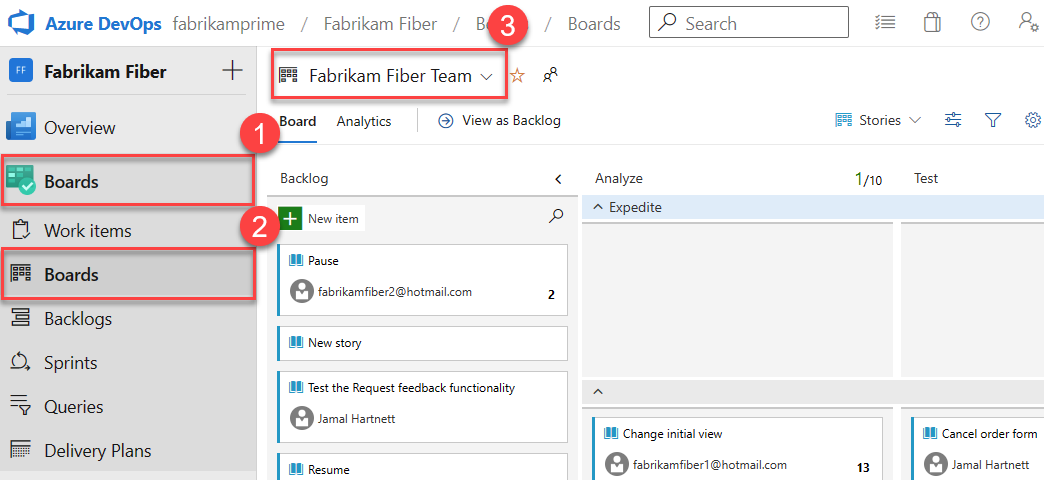
Als u het bord van een ander team wilt kiezen, opent u de selector en selecteert u een ander team of kiest u de
 optie Alle teamborden bladeren. U kunt ook een trefwoord invoeren in het zoekvak om de lijst met teamachterstanden voor het project te filteren.
optie Alle teamborden bladeren. U kunt ook een trefwoord invoeren in het zoekvak om de lijst met teamachterstanden voor het project te filteren.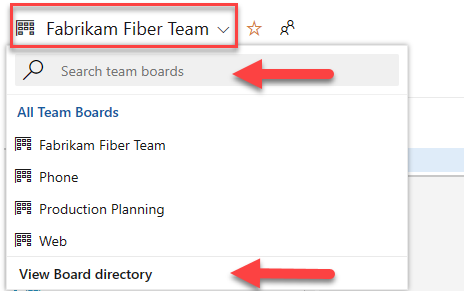
Tip
Kies het
 sterpictogram als favoriet voor een teambord. Favoriete artefacten (
sterpictogram als favoriet voor een teambord. Favoriete artefacten ( pictogram favorieten) worden boven aan de lijst met teamkiezers weergegeven.
pictogram favorieten) worden boven aan de lijst met teamkiezers weergegeven.
Inlinetests toevoegen
Als u tests wilt toevoegen, opent u het menu voor het werkitem.
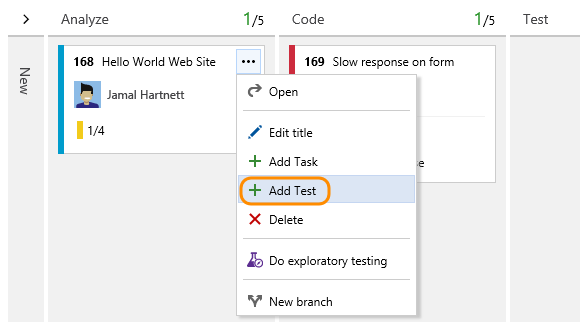
Het toevoegen van inlinetests is hetzelfde als het toevoegen van testcases aan een testpakket. Er wordt automatisch een standaardtestplan en testpakket gemaakt waarin de handmatige testcases worden gegroepeerd.
Er wordt bijvoorbeeld een testpakket gemaakt voor elk gebruikersverhaal en alle inlinetests worden aan die suite toegevoegd. Hieronder wordt het gebruikersverhaal 152 gemarkeerd met drie handmatige tests die zijn gedefinieerd met id's van 153, 155 en 161.
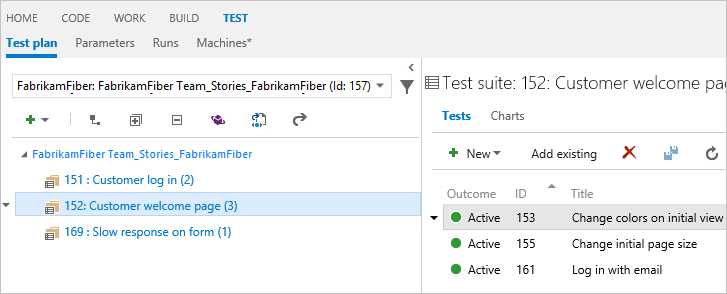
Zie Uw tests plannen voor meer informatie over testplannen en testsuites.
Als u veel tests wilt toevoegen, blijft u elke titel invoeren en selecteert u Enter.
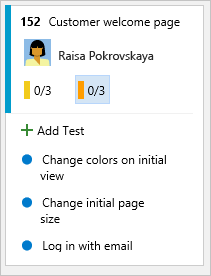
Als u details wilt toevoegen aan de testcase, opent u deze. U kunt de titel selecteren, dubbelklikken op het inline-item of het contextmenu openen en Openen kiezen.
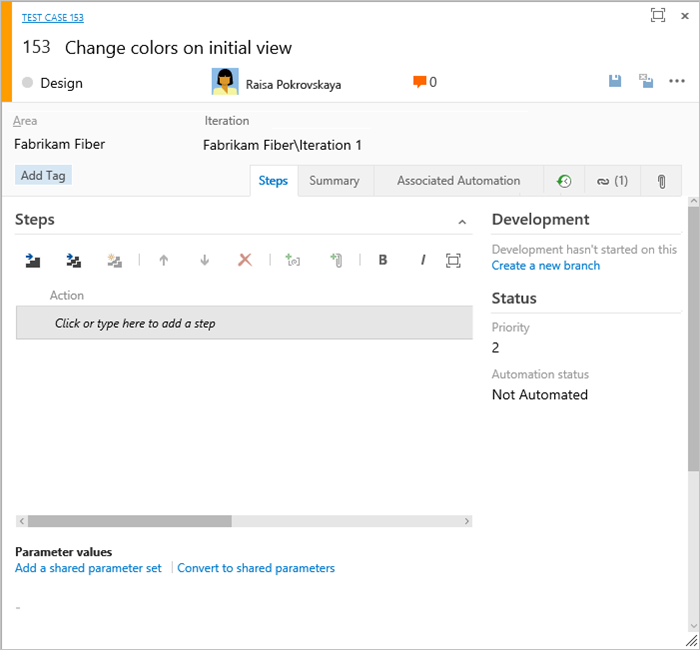
Zie Handmatige tests maken voor meer informatie over het definiëren van tests.
Voordat u de test uitvoert, moet u details toevoegen.
De inlinetest uitvoeren
Voer de test uit door De test uitvoeren te selecteren ![]() in het
in het ![]() menu Acties voor de inlinetest.
menu Acties voor de inlinetest.
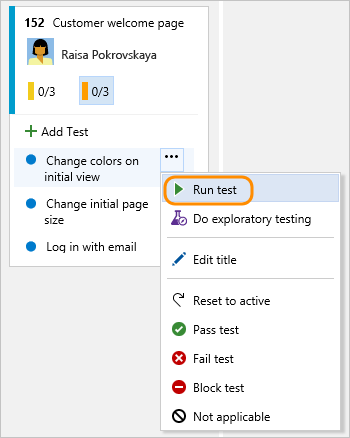
Microsoft Test Runner wordt gestart in een nieuw browserexemplaren. Zie Handmatige tests uitvoeren voor meer informatie over het uitvoeren van een test.
De status van een inlinetest bijwerken vanuit het actiemenu
U kunt de status van de test bijwerken vanuit het ![]() menu Acties.
menu Acties.
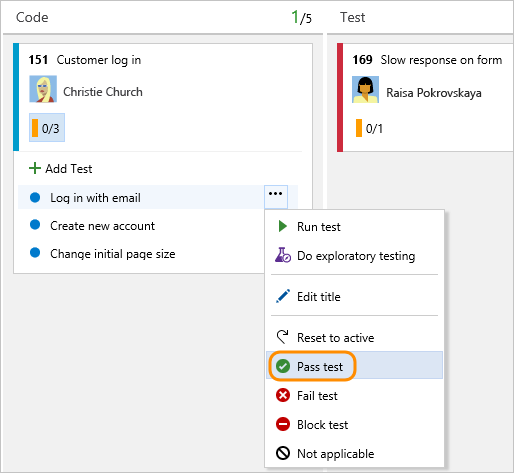 Als u de status van tests bijwerkt, kunt u testresultaten bijhouden.
Als u de status van tests bijwerkt, kunt u testresultaten bijhouden.
Inlinetests uitvouwen of samenvouwen
Bij het openen van het Kanbanbord ziet u een niet-uitgevouwen weergave van controlelijsten.
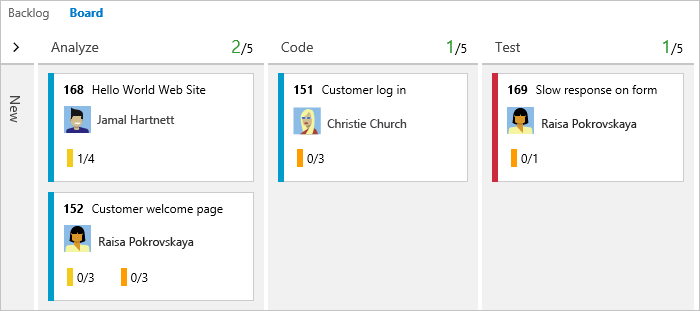
Selecteer de samenvatting van de inlinetest om een samengevouwen reeks tests uit te vouwen. Selecteer dezelfde samenvatting om een uitgevouwen lijst samen te vouwen.
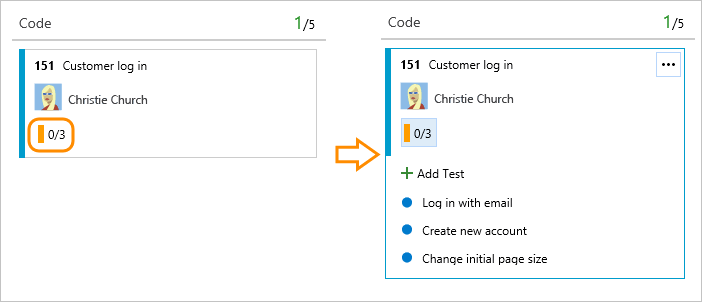
Een test kopiëren of opnieuw kopiëren
Als u een test opnieuw wilt uitvoeren, sleept u de test naar een ander gebruikersverhaal en zet u deze neer.
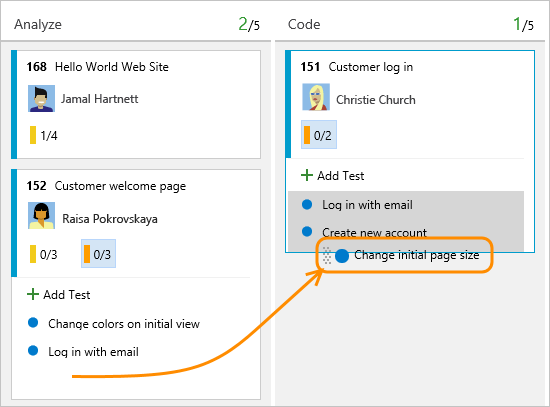
Met deze actie wordt automatisch de gekoppelde relatie van de test gewijzigd zodat deze verwijst naar het nieuwe gebruikersverhaal.
Als u een kopie van een test wilt maken die u wilt toevoegen aan een ander gebruikersverhaal, selecteert u de test, drukt u op Ctrl en sleept u de test naar de kaart van het gebruikersverhaal.
Verwante artikelen:
Gebruik inlinetests voor lichtgewicht tracering en voor het beheren van handmatige tests voor gebruikersverhalen of andere achterstallige items die ze ondersteunen. Zie Handmatige tests maken voor meer informatie over testcasebeheer.
Als u merkt dat u deze functie niet gebruikt, kunt u deze uitschakelen in het dialoogvenster algemene configuraties.
Andere manieren waarop u snel gekoppelde items en objecten kunt toevoegen aan gebruikersverhalen van het Kanban-bord:
- Taken of onderliggende items toevoegen als controlelijsten
- Een nieuwe vertakking maken, Git-ontwikkeling stimuleren
Als u experimentele tests op internet wilt starten voor een gebruikersverhaal, moet u de Marketplace-extensie Testen en feedback installeren. Zie De extensie Testen en feedback installeren voor meer informatie.
Teststatus in het Kanban-bord
Testintegratie met het Kanban-bord maakt het eenvoudig voor teams om aan de slag te gaan met handmatig testen en vervolgens te profiteren van de volledige testmogelijkheden in Test Manager, indien nodig. Wanneer testcases worden gemaakt op basis van het Kanban-bord en daarna worden bijgewerkt in Test Manager, of andersom, wanneer gebruikers suites op basis van vereisten maken met Test Manager en deze bijwerken in Test Manager, toont het Kanban-bord de juiste status. De teststatus in het Kanban-bord werkt echter niet als aan de suite op basis van vereisten meer dan één configuratie is toegewezen. In dit scenario toont het Kanban-bord alleen het testresultaat voor de standaardconfiguratie. Daarom is het raadzaam testbeheer te gebruiken om de voortgang van de tests in meerdere configuraties te beheren/bij te houden.
Feedback
Binnenkort beschikbaar: In de loop van 2024 zullen we GitHub-problemen geleidelijk uitfaseren als het feedbackmechanisme voor inhoud en deze vervangen door een nieuw feedbacksysteem. Zie voor meer informatie: https://aka.ms/ContentUserFeedback.
Feedback verzenden en weergeven voor